
Como tirar print de tela de rolagem em qualquer dispositivo
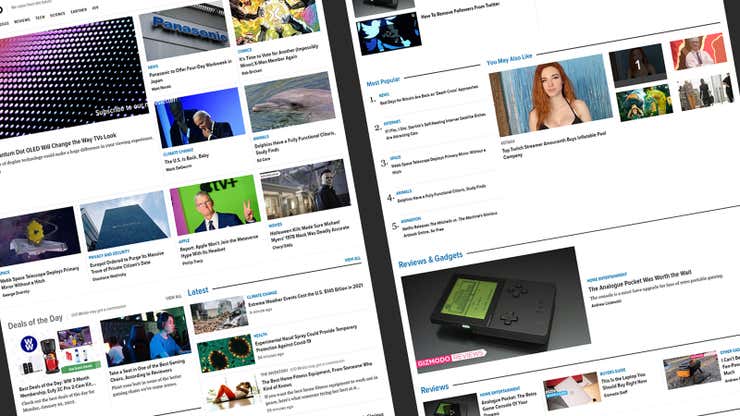
Há capturas de tela (print) e capturas de tela de rolagem.
O de rolagem é um print de tela que inclui toda a página da Web ou o documento, ou até mesmo o layout que você está visualizando, além do que é possível ver na tela.
Se você precisa fazer esse tipo de captura, o processo será um pouco diferente de uma captura de tela padrão.
Veja como fazer uma captura de tela de rolagem em qualquer dispositivo.
A captura de tela de rolagem no Android:
As capturas de tela de rolagem agora são incorporadas ao Android 12, portanto, se você estiver usando a versão mais recente do sistema operacional, não tem que se preocupar.
- Pressione a combinação de botão Power + Diminuir volume normalmente e toque em “Capturar mais” na miniatura que aparece. Ao fazer isso, você terá a oportunidade de cortar sua captura de tela antes que ela seja realmente salva.
- Se a opção “Capturar mais” não aparecer na tela, o aplicativo não suporta a rolagem de capturas de tela. Para aqueles que não estão no Android 12, será preciso um aplicativo de terceiros. Por exemplo, LongShot ou Stitchcraft, que disponibilizam o recurso.
- Curiosamente, o Chrome para Android não suporta o recurso de captura de tela de rolagem, lá você não verá o botão “Capturar mais”. Para conseguir printar uma página da Web inteira no Chrome, toque nos três pontos no canto superior direito para abrir o menu do navegador e escolha Compartilhar e Captura de tela longa.
A captura de tela de rolagem em iPhones e iPads:
iOS e iPadOS têm um recurso de captura de tela de rolagem nativo, mas só funciona em um número selecionado de aplicativos da Apple, como Safari e Pages.
- Faça uma captura de tela usando a combinação de teclas Power+Volume alto, toque na miniatura da captura de tela que aparece no canto inferior esquerdo e escolha “pagina completa”.
- Você verá a captura de tela inteira à direita da tela e poderá usar a ferramenta de corte (na parte superior) para cortar parte da imagem, se necessário você ainda pode adicionar anotações na parte superior.
- Em seguida toque em “concluído” para salvar a imagem como um arquivo PDF que poderá ser salvo nos seus arquivos ou compartilhados instantaneamente.
A captura de tela de rolagem no Windows:
O Windows oferece algumas maneiras de fazer capturas de tela, desde o botão PrtSc até a ferramenta integrada Snip & Sketch, mas por enquanto, pelo menos, não há uma maneira nativa de capturar uma captura de tela de rolagem em um programa como um navegador da web ou um processador de texto. Para obter capturas de tela longas, você precisa de um programa de terceiros.
ShareX é uma ferramenta gratuita que abrange captura de tela, compartilhamento de arquivos e várias outras tarefas de produtividade.
- Para usar o ShareX para tirar um print de tela de rolagem, selecione “capturar” e, em seguida, “captura de rolagem”.
- Depois selecione a janela que deseja que a captura de tela inteira seja feita. Existem muitas opções nesse aplicativo, incluindo um atraso de início opcional.
O PicPick é outra ótima opção gratuita para usuários domésticos e, novamente, inclui vários utilitários além do elemento de captura de tela.
Dica: na maioria das vezes, as capturas de tela que você deseja printar estarão dentro de um navegador da Web, portanto, outra opção é investigar as extensões disponíveis para o navegador de sua escolha. No caso do Google Chrome e do Microsoft Edge, por exemplo, você pode usar algo como GoFullPage ou Awesome Screenshot & Screen Recorder, que incluem uma função de captura de tela inteira.
Como tirar um print de rolagem no Mac:
É a mesma história com o macOS como no Windows —embora existam muitas opções de captura de tela diferentes incorporadas ao sistema operacional, nenhuma delas abrange capturas de tela de rolagem. Isso significa que você precisa usar uma ferramenta de terceiros ou encontrar uma extensão adequada que funcione no seu navegador.
O CleanShotX pode pegar longas capturas de tela para você e em qualquer aplicativo, embora tenha que pagar US$ 29 para usá-lo (os complementos da nuvem custam outros US$ 10 por mês). É, sem dúvida, um aplicativo abrangente e elegante, mas se você está apenas procurando por algo simples e direto, pode ser mais do que você precisa. Capto é outra ferramenta poderosa de captura de tela, e isso custa US$ 27.
Quando se trata de navegadores, também vale a pena destacar o Screen Capture, onde você pode simplesmente inserir um endereço de site para capturar o que deseja. O Mozilla Firefox, já vem com sua própria ferramenta de captura de tela, basta clicar com o botão direito do mouse em uma página da Web, escolher “tirar foto da tela” e selecionar “salvar página inteira”, no painel no canto superior direito.
Como tirar print de rolagem no Chromebook:
- A maneira padrão de fazer capturas de tela no Chrome OS é manter pressionada a tecla Ctrl e tocar no que é conhecido como botão “Mostrar janelas”. Uma notificação aparecerá confirmando a captura, que é salva na pasta Downloads.
- Isso só irá capturar o que é realmente mostrado na tela. Para pegar um site ou um aplicativo da Web em sua totalidade, pressione Ctrl+Shift+I para abrir o painel do desenvolvedor à direita e, em seguida, Ctrl+Shift+P para pesquisar por “captura de tela”.
- Clique em Captura de tela ao lado de Capturar captura de tela em tamanho real e a página em que você está é capturada em uma imagem grande. Após alguns momentos (isso pode levar algum tempo em páginas mais longas), você será solicitado a salvar o arquivo PNG, que pode ser salvo em disco, carregado na web ou mais. O título da página da Web é usado como um nome de arquivo.









